在 Mac OS X 菜单栏中显示剩余电池寿命

如果您想知道 MacBook、MacBook Pro 或 MacBook Air 的电池剩余续航时间,您应该在 OS X 状态栏中设置电池图标以显示一些额外的详细信息,例如剩余百分比。这让您可以立即了解 Mac 可以使用多长时间。
在便携式 Mac 上启用电池指示器非常简单,您几乎可以在 OS X 的任何位置执行此操作,只要您能看到菜单栏即可。
如何在 Mac 上显示电池剩余百分比
通过执行以下操作,在所有版本的 OS X 中都可以在 Mac 菜单栏中显示剩余电池寿命的百分比:
- 点击 Mac 菜单栏右上角的电池图标
- 下拉并选择“显示百分比”以选中它 – 请注意,旧版本的 OS X 将有两个选项“显示”并选择“时间”或“百分比”
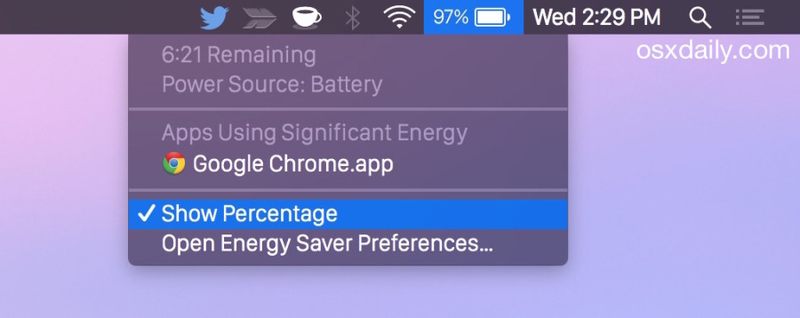
这为您提供电池续航时间的持续更新,适用于任何 Mac 笔记本电脑系列。我发现剩余时间最能提供信息,该功能现在需要用户下拉电池菜单才能查看,但剩余百分比也非常有用。此菜单中的选项取决于您运行的 OS X 版本。
在仅显示 Mac 电池剩余百分比的新版本 OS X 中,您可以单击电池图标以显示其他详细信息,例如电池完全耗尽之前的实际剩余时间。此外,现代版本的 OS X 还可以通过提供一个快速查看同一个菜单栏项目,这对笔记本电脑用户来说是一项非常棒的功能。
在 OS X 的电池菜单中显示电池剩余时间
虽然所有版本的 OS X 都允许您通过单击菜单项并下拉菜单栏本身来查看 Mac 上的电池剩余电量,但并非所有版本都支持在菜单栏中主动显示剩余时间的功能。
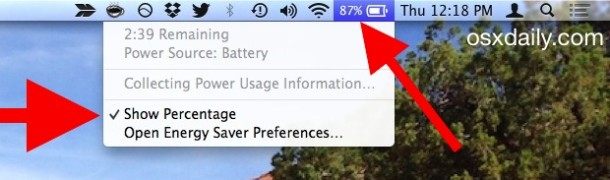
但是,如果 Mac 运行的是明显较旧的 Mac OS X 版本,则电池菜单中实际上有三个选项:仅图标、时间和百分比。这看起来像下面这样:

在新旧 Mac 中,电池指示器始终显示在菜单栏中,显示百分比或剩余时间。

您还可以将剩余时间计用作可能会耗尽电池寿命的失控进程的指示器,例如非活动浏览器选项卡中的 Flash。如果您注意到它飞速下降,您可能有一个应用在能源使用方面变得疯狂。
剩余百分比指标基本上与您在 iPhone 和 iPad 上的 iOS 世界中找到的一样,即使不是更有用,它也同样有用。
我最近买了一台 MacBook Air 11.6″,在把它拿给朋友看时,他们抱怨说他们无法像去年的 MacBook Pro 物理电池那样按下按钮就可以看到剩余的电池寿命。这是事实,但您可以将 Mac OS X 菜单栏设置为将剩余电池寿命显示为操作系统本身的时间或百分比。
